Come modificare l'amministratore sulla pagina Facebook da dispositivi Android, iOS e desktop
Pubblicato: 2022-02-13Hai creato una pagina su Facebook per promuovere e connettere la tua attività con miliardi di utenti Facebook in tutto il mondo? Vuoi sapere come aggiungere l'amministratore sulla pagina Facebook? E come cambiare amministratore sulla pagina Facebook?
Facebook è il più grande social media con miliardi di utenti in tutto il mondo. Quindi, con le pagine Facebook, puoi facilmente promuovere la tua attività a miliardi di utenti di Facebook in tutto il mondo. Ma non puoi farlo da solo. Devi aggiungere amministratori per concedere gli stessi diritti che hai per pubblicare post, promozioni, annunci e altre cose relative alla tua attività. E a volte in base al loro comportamento è necessario modificare gli amministratori o i ruoli delle loro pagine.
In questi casi, questo articolo ti aiuta davvero. E ti fornisce la procedura passo passo su come cambiare amministratore sulla tua pagina Facebook.
Sommario
Quali sono i vantaggi di una pagina aziendale di Facebook?
I primi dieci vantaggi di una pagina aziendale di Facebook sono:
- Raggiungi o connetti la tua azienda a miliardi di utenti di Facebook in tutto il mondo,
- Espandi facilmente la tua attività,
- Indirizza il traffico verso il tuo sito web,
- Rivolgiti facilmente al pubblico in tutto il mondo per posizione, interessi, dati demografici, ecc.
- Il modo migliore per promuovere il tuo business e la tua comunicazione,
- Riduci le tue spese di marketing,
- Crea una vasta lista di email,
- Costruisci la fedeltà al tuo marchio,
- Aumenta la SEO,
- La migliore piattaforma di marketing a basso costo al mondo.
Perché dovrei cambiare amministratore sulla pagina Facebook?
Sicuramente, Facebook è il più grande social media con miliardi di utenti in tutto il mondo. Quindi, ogni organizzazione aziendale, comprese le aziende migliori e famose, ora utilizza le piattaforme Facebook per promuovere la propria attività e i propri prodotti. Ecco perché le aziende stanno creando pagine o pagine aziendali su Facebook.
Ma non si può mantenere da soli una pagina Facebook. Devi assolutamente aggiungere amministratori alla pagina Facebook e renderli uguali a te per pubblicare post, annunci, offerte e altri relativi alla tua azienda. E a volte in base al loro comportamento è necessario modificare gli amministratori o rimuoverli. Oppure cambia i ruoli delle loro pagine. Devi farlo per aumentare la tua attività.
- Ti potrebbe piacere: Come andare in diretta su Facebook per trasmettere in streaming il tuo video
- Come bloccare qualcuno su Facebook Messenger?
Come cambiare amministratore sulla pagina Facebook
Facebook è il social media più grande e popolare al mondo con miliardi di utenti in tutto il mondo. Quindi, tutte le aziende stanno ora scegliendo Facebook come una delle migliori piattaforme per promuovere il proprio business. E stanno creando pagine Facebook per collegare la loro attività a miliardi di utenti Facebook in tutto il mondo.
Basta seguire quanto segue per imparare come aggiungere o modificare facilmente l'amministratore sulla pagina Facebook da qualsiasi dispositivo Android, iOS, PC e Mac.
1. Sull'app Android/iOS di Facebook

In questa sezione puoi visualizzare la procedura passo passo per sapere come aggiungere un amministratore su Facebook. E come cambiare l'amministratore anche su Facebook.
Tempo totale: 5 minuti
Passaggio 1: apri l'app mobile di Facebook sul tuo Android o iOS
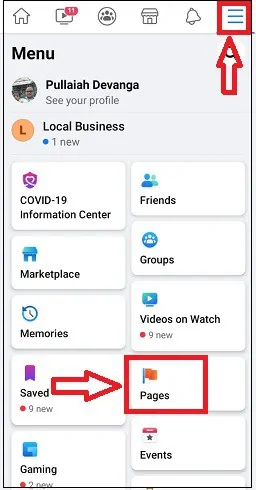
1. Apri l'app Facebook sul tuo dispositivo Android o iOS.
2. Quindi, premi sull'icona Altro Menu (3 linee orizzontali) in alto a destra.
3. Quindi tocca Pagine .
Passaggio 2: seleziona la pagina Facebook desiderata
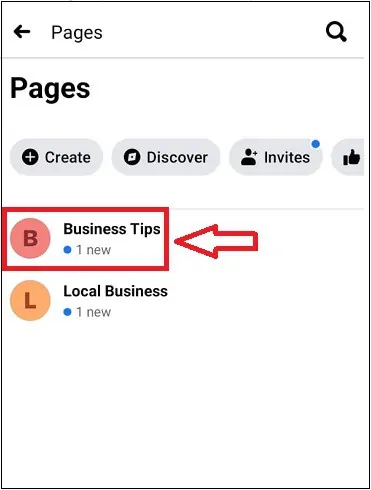
Quindi, tocca la pagina Facebook desiderata come Suggerimenti aziendali , a cui devi aggiungere o modificare l'amministratore.
Passaggio 3: tocca il simbolo delle altre impostazioni
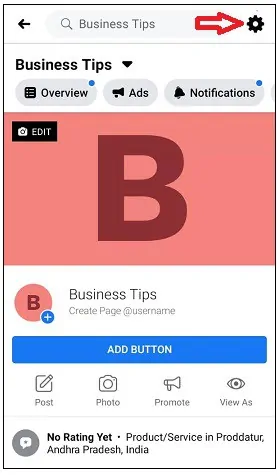
Quindi, tocca il simbolo di altre impostazioni della pagina nella parte in alto a destra della pagina dell'app.
Passaggio 4: tocca Impostazioni e quindi Ruoli pagina
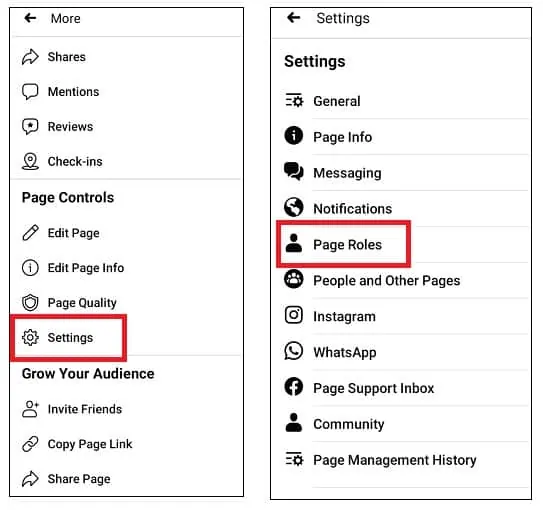
Successivamente, scorri la pagina e tocca Impostazioni e quindi Ruoli pagina .
Passaggio 5: tocca Aggiungi persona alla pagina e inserisci la password
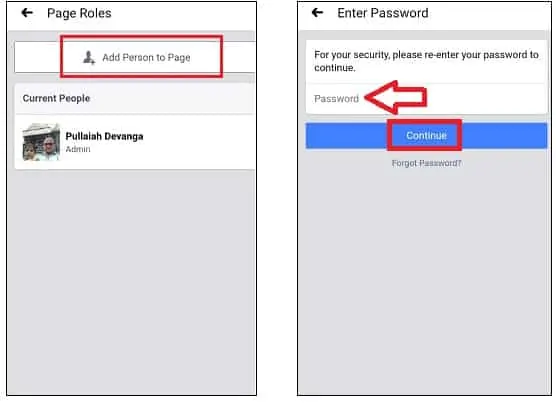
1. Avanti, tocca Aggiungi persona alla pagina .
2. Quindi inserisci la tua password di Facebook.
3. Quindi, tocca il pulsante Continua .
Passaggio 6: cerca e seleziona la persona desiderata su Facebook e seleziona Ruolo amministratore
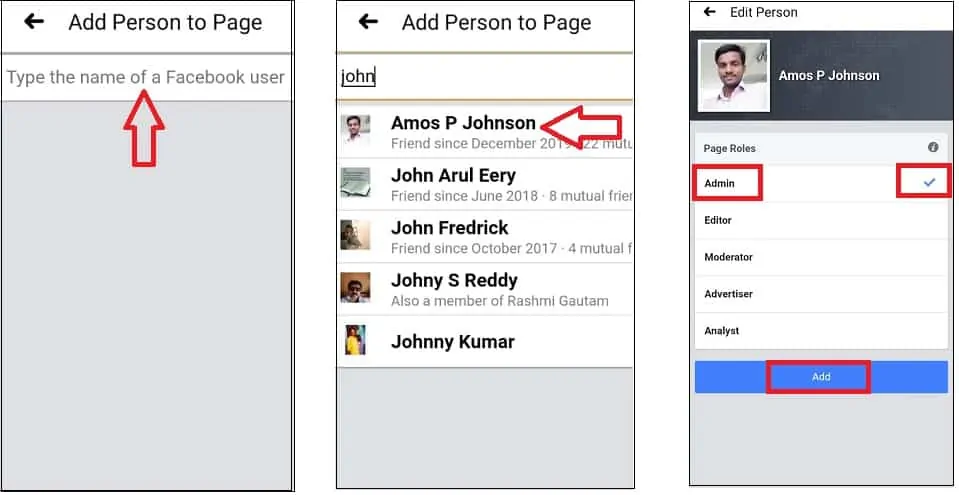
1. Inserisci il nome desiderato come John sulla barra di ricerca per scoprirlo nell'elenco dei tuoi amici di Facebook.
2. Successivamente, viene visualizzato l'elenco dei tuoi amici di Facebook.
3. Quindi tocca la persona giusta.
4. Successivamente, la persona selezionata con ruoli di pagina verrà visualizzata nella nuova pagina.
5. Quindi, per impostare quella persona come amministratore , tocca semplicemente l' amministratore in Ruoli della pagina . E assicurati che il segno di spunta sia applicato in corrispondenza del lato destro di Admin .
5. Quindi, fare clic sul pulsante Aggiungi .
6. Quindi il messaggio di richiesta viene inviato alla persona selezionata.

Passaggio 7: la persona selezionata verrà presto aggiunta come amministratore
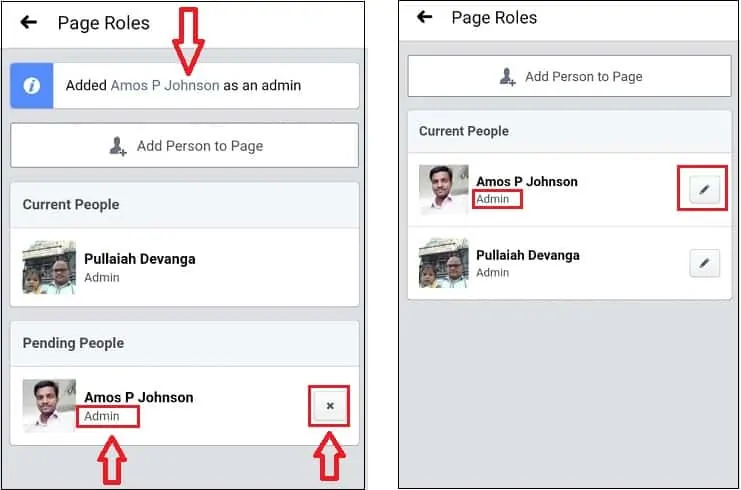
1. Successivamente, la persona selezionata verrà presto aggiunta come amministratore alla tua pagina Facebook, ogni volta che quella persona approva la tua richiesta. Fino a quando la tua persona non approverà la richiesta, il simbolo X verrà visualizzato accanto a quella persona.
2. Supponiamo che la persona approvi la tua richiesta di amministratore , quindi il simbolo X scompare.
3. Ora la persona diventa un amministratore della tua pagina Facebook.
4. Allo stesso modo, puoi aggiungere molti amministratori alla tua pagina Facebook.
Passaggio 8: fare clic sul simbolo di modifica per rimuovere o modificare il ruolo

1. Si supponga di voler modificare l'amministratore e di voler eliminare l'amministratore di previsione. Quindi, per prima cosa, tocca l'icona Modifica accanto alla persona che desideri eliminare. Quindi fare clic sul pulsante Rimuovi . Quindi quella persona verrà rimossa come amministratore dalla tua pagina.
2. Successivamente, segui i passaggi precedenti per aggiungere la persona desiderata come amministratore alla tua pagina Facebook.
3. Supponiamo di voler modificare i ruoli, fare nuovamente clic sulla modifica accanto alla persona per la quale si desidera modificare il ruolo.
4. Quindi seleziona il ruolo desiderato in Ruoli della pagina come amministratore, editore, moderatore, inserzionista e analista.
Questo è tutto! Ora hai imparato come aggiungere o modificare l'amministratore alla tua pagina Facebook.
Leggi anche: 2 trucchi per recuperare i messaggi cancellati di Facebook
2. Utilizzo del sito desktop di Facebook su PC/Mac
Passaggio 1: sul tuo PC/Mac, vai al sito desktop di Facebook utilizzando qualsiasi browser web. E accedi.
Passaggio 2: fai clic sulle pagine sul lato sinistro della pagina.
Passaggio 3: seleziona la pagina Facebook desiderata.
Passaggio 4: fare clic su Impostazioni e quindi su Ruoli pagina .
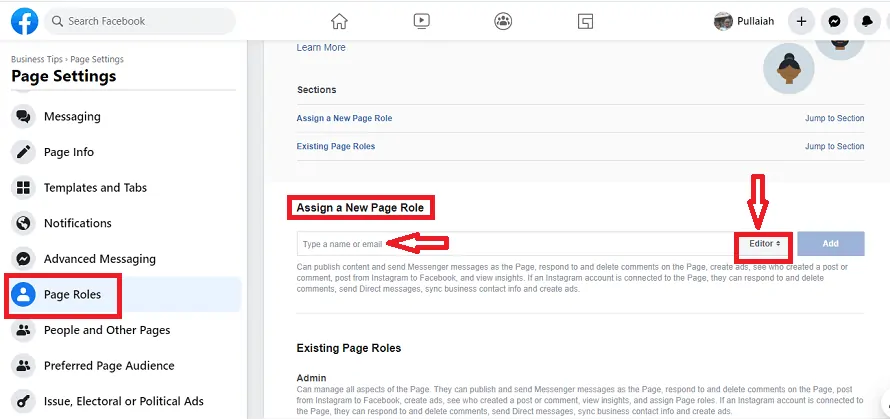
Passaggio 5: in Assegna un nuovo ruolo nella pagina , digita un nome o un'e-mail nel rispettivo campo. Quindi viene visualizzato un elenco.
Quindi, seleziona la persona da quell'elenco.
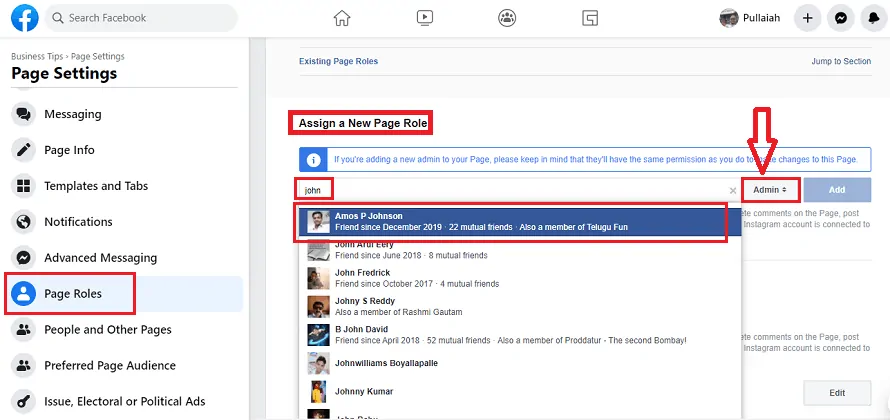
Passaggio 6: quindi , fai clic su Editor e cambia il ruolo in Admin . E fai clic sul pulsante Aggiungi . Quindi ti chiede di inserire la tua password di Facebook. Una volta inserita la password, la persona selezionata verrà presto aggiunta come amministratore alla tua pagina Facebook. Fino a quando la persona non accetta la tua richiesta di amministratore, In sospeso viene visualizzato accanto a quella persona sulla tua pagina Facebook.
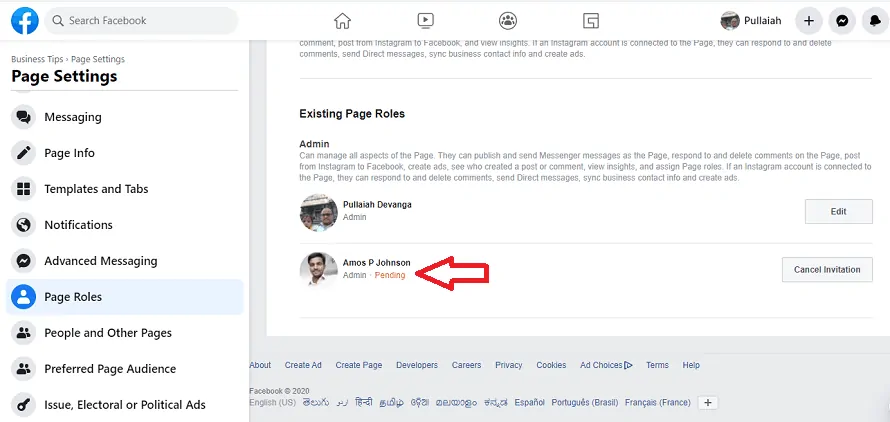
Passaggio 7: una volta che la persona approva la tua richiesta di amministratore, quella persona diventa amministratore della tua pagina Facebook.
E il display In attesa scompare.
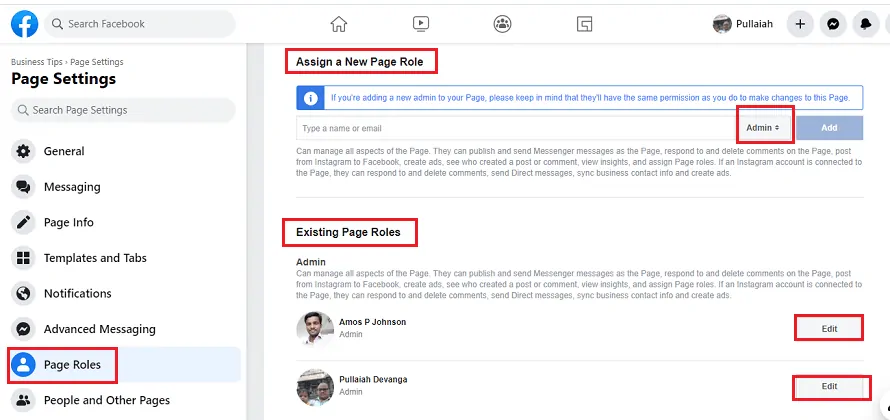
Passaggio 8: ora puoi fare clic sul pulsante Modifica accanto a qualsiasi persona per modificare il ruolo o rimuovere quella persona.
Ripeti i passaggi precedenti se desideri aggiungere o modificare gli amministratori alla tua pagina Facebook.
Conclusione
Ora puoi sapere come aggiungere o modificare l'amministratore sulla tua pagina Facebook. E puoi farlo utilizzando qualsiasi dispositivo come Android, iOS, PC e Mac. Inoltre, hai visto come modificare i ruoli della pagina di qualsiasi persona come amministratore, editore, moderatore, inserzionista e analista.
- Leggi Avanti: Come effettuare una videochiamata di gruppo su Facebook Messenger con 50 persone senza limiti di tempo su dispositivi Android, iOS e desktop
- Facebook Dark Mode: un nuovo Facebook con un look fresco e confortevole per i tuoi occhi
Spero che questo tutorial, Come modificare l'amministratore sulla pagina Facebook , ti abbia aiutato ad aggiungere o modificare l'amministratore alla tua pagina Facebook. Se ti piace questo articolo, condividilo e segui WhatVwant su Facebook, Twitter e YouTube per ulteriori suggerimenti tecnici.
Come cambiare amministratore sulla pagina Facebook: FAQ
Una pagina aziendale di Facebook è gratuita?
Sì. È semplice e gratuito da creare e utilizzare.
Posso cambiare l'amministratore della pagina Facebook?
Sì, puoi modificare l'amministratore della tua pagina Facebook da qualsiasi dispositivo Android, iOS, PC e Mac.
Puoi avere più di un amministratore su una pagina Facebook?
Sì, puoi aggiungere tutti gli amministratori che desideri per la tua pagina Facebook.
Quali sono i ruoli su una pagina Facebook?
I 5 ruoli della pagina di una pagina Facebook sono amministratore, editore, moderatore, inserzionista e analista.
